
ການໃຊ້ອີເມວຢ່າງຈິງຈັງ, ບໍ່ວ່າຈະເປັນບໍລິການຈາກ Google ຫຼືອື່ນໆ, ລົງທະບຽນຜ່ານມັນຢູ່ໃນເວັບໄຊທ໌ຕ່າງໆ, ໃນໄລຍະເວລາ, ທ່ານເກືອບຈະສາມາດພົບກັບຂໍ້ຄວາມທີ່ບໍ່ ຈຳ ເປັນຫຼາຍ, ແຕ່ມັກຈະມີຂໍ້ຄວາມເຂົ້າມາເລື້ອຍໆ. ນີ້ອາດແມ່ນການໂຄສະນາ, ແຈ້ງໃຫ້ຊາບກ່ຽວກັບໂປໂມຊັ່ນ, ການຫຼຸດລາຄາ, ຂໍ້ສະ ເໜີ ທີ່ ໜ້າ ສົນໃຈແລະຂໍ້ຄວາມອື່ນໆທີ່ບໍ່ມີປະໂຫຍດຫຼືບໍ່ ໜ້າ ສົນໃຈ. ໃນຄໍາສັ່ງທີ່ຈະບໍ່ຖິ້ມກ່ອງໃສ່ກັບກະຕຸກດິຈິຕອລ, ທ່ານຄວນຍົກເລີກການສົ່ງຈົດ ໝາຍ ປະເພດນີ້. ແນ່ນອນ, ທ່ານສາມາດເຮັດສິ່ງນີ້ໃນຈົດ ໝາຍ GMail, ເຊິ່ງພວກເຮົາຈະເວົ້າກ່ຽວກັບມື້ນີ້.
ຍົກເລີກການສະ ໝັກ ຈາກຈົດ ໝາຍ ຂ່າວ GMail
ທ່ານສາມາດຍົກເລີກຂໍ້ຄວາມຈາກຈົດ ໝາຍ ທີ່ທ່ານບໍ່ຕ້ອງການຮັບດ້ວຍຕົນເອງ (ແຍກຈາກທີ່ຢູ່ແຕ່ລະບ່ອນ) ຫຼືໃນແບບເຄິ່ງອັດຕະໂນມັດ. ມັນຂຶ້ນກັບທ່ານຕັດສິນໃຈຈັດການກັບກ່ອງຈົດ ໝາຍ ຂອງທ່ານໃນ GMail, ພວກເຮົາຈະເລີ່ມຕົ້ນແກ້ໄຂບັນຫາຂອງພວກເຮົາໂດຍກົງ.

ໝາຍ ເຫດ: ຖ້າວ່າໂດຍການສົ່ງຈົດ ໝາຍ ລາຍຊື່ທ່ານ ໝາຍ ເຖິງສະແປມ, ແລະບໍ່ແມ່ນຈົດ ໝາຍ ທີ່ທ່ານໄດ້ສະ ໝັກ ດ້ວຍຄວາມສະ ໝັກ ໃຈ, ກວດເບິ່ງບົດຄວາມຂ້າງລຸ່ມນີ້.
ເບິ່ງຕື່ມອີກ: ວິທີການ ກຳ ຈັດອີເມວຂີ້ເຫຍື້ອ
ວິທີທີ່ 1: ຍົກເລີກການສະ ໝັກ ດ້ວຍຄູ່ມື
ຖ້າທ່ານຕ້ອງການຮັກສາກ່ອງຈົດ ໝາຍ ຂອງທ່ານໃຫ້“ ສະອາດແລະກະທັດຮັດ” ສະດວກທີ່ສຸດ, ແລະງ່າຍດາຍທາງເລືອກທີ່ຖືກຕ້ອງໃນກໍລະນີນີ້ຈະເປັນການຍົກເລີກຈົດ ໝາຍ ຂ່າວຈາກ ໜັງ ສືພິມທັນທີຫຼັງຈາກທີ່ທ່ານບໍ່ຕ້ອງການ. ໂອກາດດັ່ງກ່າວແມ່ນມີຢູ່ໃນເກືອບທຸກໆຈົດ ໝາຍ, ແຕ່ມັນຍັງສາມາດ ນຳ ໃຊ້ເພື່ອ“ ກຳ ຈັດຊາກຫັກພັງ” ຢ່າງເປັນອິດສະຫຼະ.
- ເປີດຂໍ້ຄວາມທີ່ເຂົ້າມາຈາກທີ່ຢູ່ທີ່ທ່ານບໍ່ຕ້ອງການທີ່ຈະໄດ້ຮັບພວກມັນ, ແລະເລື່ອນ ໜ້າ ເວັບ.
- ຊອກຫາການເຊື່ອມຕໍ່ "ຍົກເລີກການຕິດຕາມຈົດ ໝາຍ ຂ່າວ" (ທາງເລືອກອື່ນທີ່ເປັນໄປໄດ້ແມ່ນ ຍົກເລີກການສະ ໝັກ ຫຼືບາງສິ່ງບາງຢ່າງໃກ້ຊິດໃນຄວາມຫມາຍ) ແລະກົດມັນ.
ໝາຍ ເຫດ: ສ່ວນຫຼາຍແລ້ວ, ການເຊື່ອມໂຍງກັບການສະ ໝັກ ສະມາຊິກແມ່ນຂຽນເປັນພິມນ້ອຍໆ, ບໍ່ຄ່ອຍສັງເກດເຫັນ, ຫຼືແມ່ນແຕ່ຖືກເຊື່ອງໄວ້ຢູ່ບ່ອນໃດບ່ອນ ໜຶ່ງ ໃນຕອນທ້າຍ, ຢູ່ເບື້ອງຫຼັງຂອງບັນດາຕົວອັກສອນທີ່ບໍ່ເປັນເອກະລັກ. ໃນກໍລະນີນີ້, ພຽງແຕ່ທົບທວນຢ່າງລະມັດລະວັງ, ກວດເບິ່ງທຸກເນື້ອໃນຂອງຈົດ ໝາຍ ເພື່ອໃຫ້ມີໂອກາດທີ່ຈະຍົກເລີກການສະ ໝັກ. ຕົວປ່ຽນແປງແມ່ນຍັງເປັນໄປໄດ້, ເຊັ່ນດຽວກັບຕົວຢ່າງຂ້າງລຸ່ມນີ້, ບ່ອນທີ່ມັນບໍ່ໄດ້ຖືກສະເຫນີທີ່ບໍ່ສົມບູນແບບທີ່ຈະ "ລົບລ້າງຕົວທ່ານເອງ" ຈາກເວັບໄຊທ໌້ທ່ານເອງ.
- ໂດຍການກົດເຂົ້າໄປທີ່ລິ້ງທີ່ພົບໃນຂໍ້ຄວາມ, ອ່ານການແຈ້ງເຕືອນກ່ຽວກັບຜົນໄດ້ຮັບໃນທາງບວກ (ການສະ ໝັກ ທີ່ປະສົບຜົນ ສຳ ເລັດ) ຫຼື, ຖ້າ ຈຳ ເປັນ, ຢືນຢັນຄວາມຕັ້ງໃຈທີ່ຕັດສິນໃຈຂອງທ່ານທີ່ຈະຍົກເລີກການລົງຈາກຈົດ ໝາຍ ຂ່າວ. ເພື່ອເຮັດສິ່ງນີ້, ປຸ່ມທີ່ສອດຄ້ອງກັນອາດຈະຖືກສະ ໜອງ ໃຫ້, ແບບຟອມທີ່ຕ້ອງໄດ້ຕື່ມຂໍ້ມູນໃສ່ກ່ອນ (ຕົວຢ່າງ, ຊີ້ບອກເຖິງເຫດຜົນບາງຢ່າງທີ່ຢູ່ອີເມວຂອງທ່ານຫຼືພຽງແຕ່ຊີ້ບອກເຫດຜົນ), ຫຼືບັນຊີລາຍຊື່ນ້ອຍໆຂອງ ຄຳ ຖາມ. ໃນກໍລະນີໃດກໍ່ຕາມ, ປະຕິບັດຕາມຂັ້ນຕອນທີ່ຈະແຈ້ງທີ່ ຈຳ ເປັນເພື່ອປະຕິເສດທີ່ຈະໄດ້ຮັບຈົດ ໝາຍ ຈາກບໍລິການໃດ ໜຶ່ງ.
- ຍົກເລີກການຕິດຕໍ່ຈາກການສົ່ງຈົດ ໝາຍ ຈາກທີ່ຢູ່ ໜຶ່ງ, ໃຫ້ເຮັດແບບນີ້ກັບຕົວອັກສອນອື່ນໆທີ່ທ່ານບໍ່ຕ້ອງການໄດ້ຮັບ.



ດ້ວຍວິທີນີ້, ທ່ານສາມາດປະຕິເສດທີ່ຈະໄດ້ຮັບອີເມວທີ່ບໍ່ສົນໃຈຫຼືງ່າຍດາຍ. ຕົວເລືອກນີ້ຈະດີຖ້າທ່ານເຮັດມັນຢ່າງຕໍ່ເນື່ອງ, ທັນທີທີ່ຈົດ ໝາຍ ຂ່າວຈະບໍ່ມີປະໂຫຍດ. ຖ້າມີຫລາຍໆຂໍ້ຄວາມດັ່ງກ່າວ, ທ່ານຈະຕ້ອງຫັນໄປຫາແຫລ່ງຂໍ້ມູນຂອງພາກສ່ວນທີສາມເພື່ອຂໍຄວາມຊ່ວຍເຫລືອ, ເຊິ່ງພວກເຮົາຈະສົນທະນາໃນພາຍຫລັງ.
ວິທີທີ່ 2: ການບໍລິການພິເສດ
ເພື່ອທີ່ຈະຖອນຕົວອອກຈາກລາຍຊື່ທາງໄປສະນີໃນເວລາດຽວກັນຈາກຫລາຍໆບ່ອນ, ຫລືແມ່ນແຕ່ທີ່ຢູ່ອີເມວຫລາຍທ່ານຕ້ອງໃຊ້ບໍລິການທີ່ມີຄວາມຊ່ຽວຊານທາງອິນເຕີເນັດ. ໜຶ່ງ ໃນນັ້ນແມ່ນ Unroll.Me, ເຊິ່ງມີຄວາມຕ້ອງການໃນບັນດາຜູ້ຊົມໃຊ້, ກ່ຽວກັບຕົວຢ່າງທີ່ພວກເຮົາຈະພິຈາລະນາແກ້ໄຂບັນຫາທີ່ມີຢູ່.
ເຂົ້າໄປທີ່ເວັບໄຊທ໌ Unroll.Me
- ເມື່ອຢູ່ໃນເວັບໄຊທ໌້ຂອງການບໍລິການບ່ອນທີ່ລິ້ງຂ້າງເທິງຈະ ນຳ ພາທ່ານ, ໃຫ້ຄລິກໃສ່ປຸ່ມ "ເລີ່ມຕົ້ນດຽວນີ້".
- ໃນ ໜ້າ ການອະນຸຍາດທີ່ທ່ານຈະຖືກໂອນ, ເລືອກ ທຳ ອິດຂອງຕົວເລືອກທີ່ມີ "ເຂົ້າສູ່ລະບົບດ້ວຍ Google".
- ຕໍ່ໄປ, ເບິ່ງວິທີການ Unroll.Me ໃຊ້ຂໍ້ມູນກ່ຽວກັບບັນຊີຂອງທ່ານ, ແລະຫຼັງຈາກກົດນັ້ນ "ຂ້ອຍເຫັນດີ".
- ເລືອກຈາກບັນຊີຂອງບັນຊີ Google ທີ່ມີຢູ່ (ແລະເພາະສະນັ້ນ GMail), ຈາກທີ່ທ່ານຕ້ອງການຍົກເລີກການລົງຈາກຈົດ ໝາຍ ຂ່າວ, ຫຼືລະບຸການເຂົ້າສູ່ລະບົບແລະລະຫັດຜ່ານເພື່ອໃຫ້ມັນເຂົ້າ.
- ອີກເທື່ອ ໜຶ່ງ, ໃຫ້ສຶກສາຢ່າງລະມັດລະວັງວ່າບໍລິການເວັບທີ່ພວກເຮົາ ກຳ ລັງພິຈາລະນາສາມາດເຮັດຫຍັງກັບບັນຊີຂອງທ່ານ, ແລະຈາກນັ້ນ "ອະນຸຍາດ" ເຂົາວ່າ.
- ຂໍສະແດງຄວາມຍິນດີ, ທ່ານໄດ້ເຂົ້າສູ່ລະບົບ Unroll.Me ຢ່າງ ສຳ ເລັດຜົນ, ແຕ່ດຽວນີ້ບໍລິການຈະບອກທ່ານສັ້ນໆວ່າມັນສາມາດເຮັດຫຍັງໄດ້. ກົດປຸ່ມ ທຳ ອິດ "ເຮົາເຮັດມັນ",

ຫຼັງຈາກນັ້ນ - "ບອກຂ້ອຍຕື່ມອີກ",
ຕໍ່ໄປ - "ຂ້ອຍມັກ",
ຫລັງ - "ສຽງດີ".
- ແລະພຽງແຕ່ຫລັງຈາກ ຄຳ ສັ່ງສະບັບນີ້ທີ່ຂະຫຍາຍອອກໄປແລ້ວກ່ອງຈົດ ໝາຍ GMail ຂອງທ່ານຈະເລີ່ມສະແກນຫາລາຍຊື່ຂອງຈົດ ໝາຍ ທີ່ຢູ່ໃນມັນ, ເຊິ່ງທ່ານສາມາດຍົກເລີກການສະ ໝັກ. ກັບການມາເຖິງຂອງແຜ່ນຈາລຶກ "ເຮັດໄດ້ແລ້ວ! ພວກເຮົາພົບເຫັນ ... " ແລະ ຈຳ ນວນທີ່ຢູ່ພາຍໃຕ້ມັນ, ສະແດງ ຈຳ ນວນການສະ ໝັກ ສະມາຊິກທີ່ພົບ, ກົດ "ເລີ່ມຕົ້ນແກ້ໄຂ".

ໝາຍ ເຫດ: ບາງຄັ້ງການບໍລິການ Unroll.Me ບໍ່ພົບອີເມວຈາກບ່ອນທີ່ທ່ານສາມາດຈອງໄດ້. ເຫດຜົນກໍ່ຄືວ່າລາວບໍ່ໄດ້ຮັບຮູ້ບາງບ່ອນທີ່ຢູ່ອີເມວເປັນສິ່ງທີ່ບໍ່ຕ້ອງການ. ວິທີແກ້ໄຂທີ່ເປັນໄປໄດ້ພຽງແຕ່ໃນກໍລະນີນີ້ແມ່ນວິທີ ທຳ ອິດຂອງບົດຄວາມນີ້, ເຊິ່ງເວົ້າກ່ຽວກັບການບໍ່ລົງທະບຽນຄູ່ມືແລະໄດ້ຖືກພິຈາລະນາຈາກພວກເຮົາຂ້າງເທິງ.
- ກວດເບິ່ງລາຍຊື່ຂອງຈົດ ໝາຍ Unroll.Me ທີ່ທ່ານສາມາດຈອງໄດ້. ຖັດຈາກທຸກໆສິ່ງທີ່ທ່ານບໍ່ຕ້ອງການ, ກົດເຂົ້າ "ຍົກເລີກການສະ ໝັກ".

ບໍລິການດຽວກັນ, ຈົດ ໝາຍ ທີ່ທ່ານບໍ່ຖືວ່າບໍ່ມີປະໂຫຍດ, ສາມາດຖືກລະເລີຍຫຼືຖືກ ໝາຍ ດ້ວຍການກົດປຸ່ມ "ເກັບໄວ້ໃນອິນບັອກ". ເມື່ອເຮັດ ສຳ ເລັດກັບລາຍຊື່, ກົດ "ສືບຕໍ່".
- ຕໍ່ໄປ, Unroll.Me ຈະສະ ເໜີ ໃຫ້ແບ່ງປັນຂໍ້ມູນກ່ຽວກັບວຽກຂອງລາວໃນເຄືອຂ່າຍສັງຄົມ. ເຮັດມັນຫຼືບໍ່ - ຕັດສິນໃຈຕົວເອງ. ເພື່ອສືບຕໍ່ໂດຍບໍ່ຕ້ອງເຜີຍແຜ່, ໃຫ້ຄລິກໃສ່ຫົວຂໍ້ "ສືບຕໍ່ໂດຍບໍ່ແບ່ງປັນ".
- ໃນທີ່ສຸດ, ການບໍລິການຈະ "ລາຍງານ" ກ່ຽວກັບ ຈຳ ນວນຈົດ ໝາຍ ທີ່ທ່ານໄດ້ສະ ໝັກ ກັບມັນ, ຈາກນັ້ນກົດເຂົ້າໄປເພື່ອ ສຳ ເລັດວຽກ "ຈົບ".

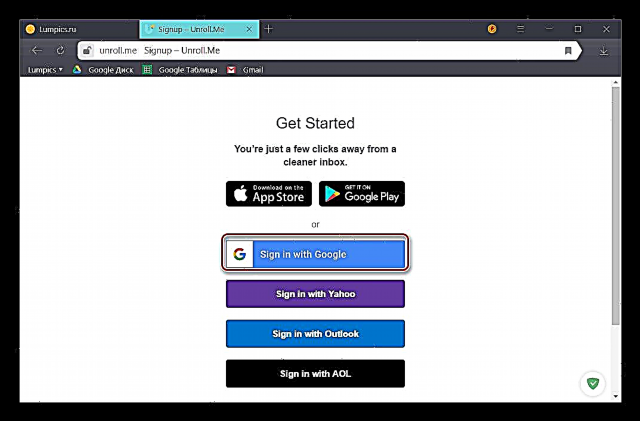
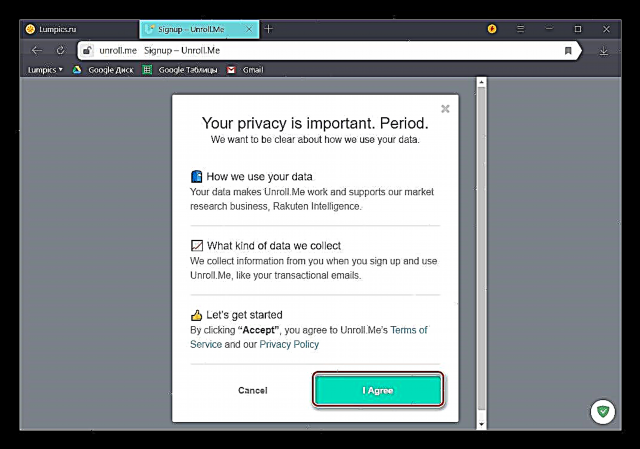
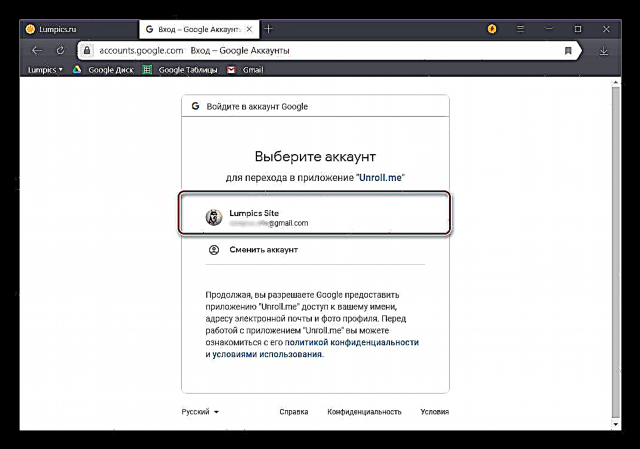
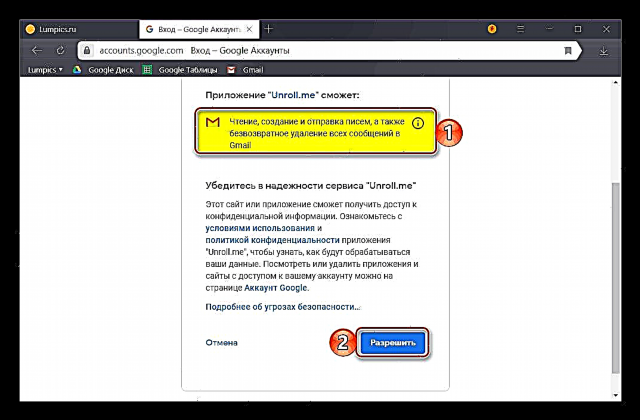
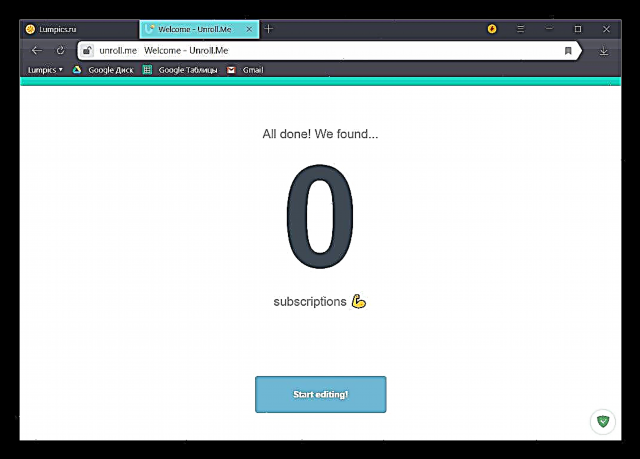

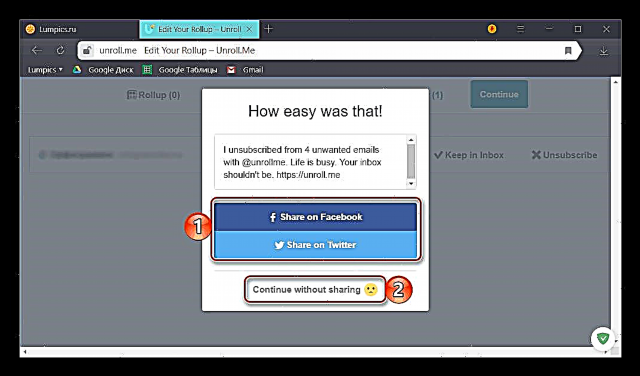
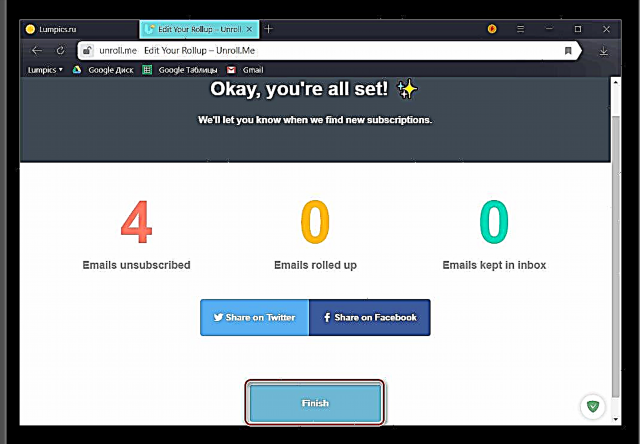
ພວກເຮົາສາມາດເວົ້າໄດ້ຢ່າງປອດໄພວ່າການໃຊ້ບໍລິການເວັບ Unroll.Me ເພື່ອແກ້ໄຂບັນຫາຕ່າງໆທີ່ພວກເຮົາ ກຳ ລັງພິຈາລະນາໃນມື້ນີ້ແມ່ນທາງເລືອກທີ່ສະດວກແລະງ່າຍດາຍໃນການຈັດຕັ້ງປະຕິບັດ. ມັນຕ້ອງໃຊ້ເວລາດົນນານໃນການໄປຫາຂັ້ນຕອນໂດຍກົງໃນການກວດເບິ່ງກ່ອງຈົດ ໝາຍ ແລະຄົ້ນຫາຈົດ ໝາຍ, ແຕ່ສ່ວນຫຼາຍແລ້ວວິທີນີ້ແມ່ນຖືກຕ້ອງໂດຍຜົນໄດ້ຮັບໃນທາງບວກແລະໄດ້ຮັບຜົນດີ. ເພື່ອໃຫ້ມີປະສິດທິພາບສູງກວ່າເກົ່າ, ພວກເຮົາຂໍແນະ ນຳ ວ່າເມື່ອເຮັດ ສຳ ເລັດການສະ ໝັກ ສະມາຊິກ, ຍັງຕ້ອງໄດ້ຜ່ານເນື້ອໃນຂອງກ່ອງຈົດ ໝາຍ ດ້ວຍຕົວທ່ານເອງ - ຖ້າມີຕົວອັກສອນທີ່ບໍ່ຕ້ອງການຢູ່ນັ້ນ, ທ່ານຄວນຍົກເລີກການສະ ໝັກ ຈາກພວກມັນດ້ວຍຕົນເອງ.
ສະຫຼຸບ
ໃນປັດຈຸບັນທ່ານຮູ້ຢ່າງແນ່ນອນວິທີການຍົກເລີກການສະ ໝັກ ຈາກລາຍຊື່ທາງໄປສະນີ GMail. ວິທີການທີສອງຊ່ວຍໃຫ້ທ່ານສາມາດອັດຕະໂນມັດຂະບວນການນີ້, ວິທີການ ທຳ ອິດແມ່ນດີ ສຳ ລັບກໍລະນີພິເສດເທົ່ານັ້ນ - ເມື່ອຢ່າງນ້ອຍກໍ່ມີການສັ່ງຊື້ແບບພີ່ນ້ອງທີ່ຖືກຮັກສາໄວ້ໃນກ່ອງຈົດ ໝາຍ. ພວກເຮົາຫວັງວ່າເອກະສານນີ້ຈະເປັນປະໂຫຍດ ສຳ ລັບທ່ານ, ແຕ່ຖ້າທ່ານມີ ຄຳ ຖາມ, ສາມາດສອບຖາມພວກເຂົາໃນ ຄຳ ເຫັນ.

















